ウィジェットはホーム画面で動作する「小型化されたアプリ」であり、Androidスマートフォンでは古くから使える機能の1つです。様々なウィジェットをホーム画面に配置することで、いちいちアプリを開かなくとも情報を得ることができます。
目次
ウィジェットとは?
ウィジェットとは「小さな部品」を意味する言葉ですが、スマートフォンにおいては「ホーム画面で動作する小型化されたアプリ」を指すことが多いです。
スマートフォンアプリは、特殊な機能(マルチウィンドウなど)を除き、1つしか動作させることができませんが、画面に表示したウィジェットは個々で動作することができます。
このウィジェットは、1つの機能としてAndroidアプリ内に含まれている場合もあれば、ウィジェット専用アプリもあります。ウィジェット専用アプリの場合、他のアプリと異なりドロワーやホーム画面にアプリアイコンが表示されないこともあるので注意してください。
ウィジェットの使いかた
デフォルトで表示されていることの多いウィジェットは時計やカレンダーでしょう。ホーム画面上に大きく “時刻” や “日付” が表示されていればウィジェットの可能性が高いです。
また、ウィジェットの取り扱いは “機種” や “バージョン” によって大きく異なるので注意してください。これはホームアプリの挙動が異なることに由来しています。
ウィジェットを表示するやり方
- ホーム画面の『(何も無いところ)』をロングタップします。
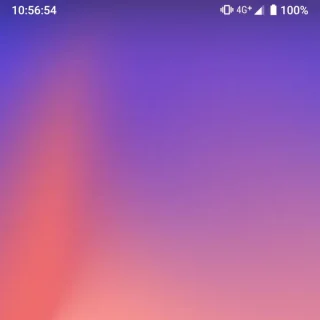
- 表示されたメニューより『ウィジェット』をタップします。
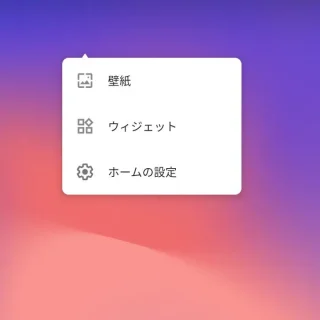
- ウィジェット一覧より『(任意のウィジェット)』をロングタップします。
プリインストールされたものを始め、ダウンロード&インストール済みのアプリに含まれるウィジェットが表示されます。一覧に表示されている “2×3” や “4×5” はウィジェットの大きさを表しています。
- 表示されたホーム画面にドラッグして配置します。
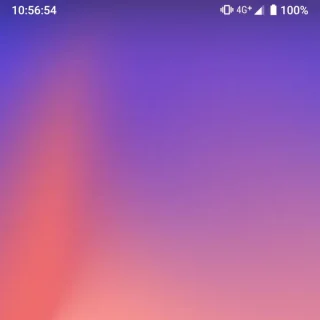
ウィジェットを配置するやり方は以上です。
ウィジェットを移動するやり方
- ホーム画面より『(対象のウィジェット)』をロングタップします。
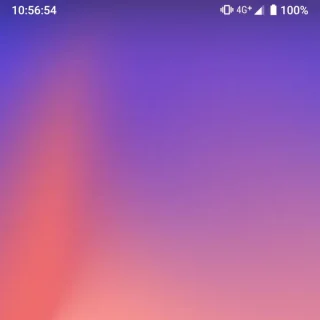
- 浮いた感じがしたらドラッグします。
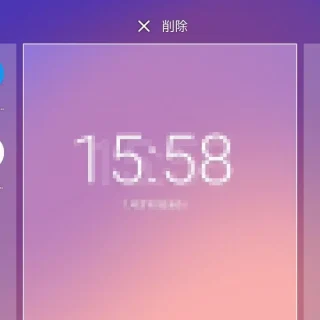
ウィジェットを移動するやり方は以上です。
ウィジェットのサイズを変更するやり方
- ホーム画面より『(対象のウィジェット)』をロングタップします。
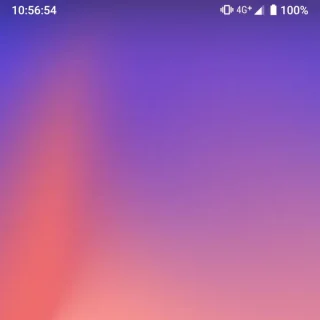
- 浮いた感じがしたら指を放し『(表示された枠)』を上下左右にドラッグします。
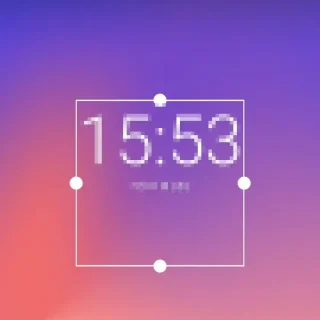
ウィジェットのサイズを変更するやり方は以上です。
ウィジェットを削除するやり方
- ホーム画面より『(対象のウィジェット)』をロングタップします。
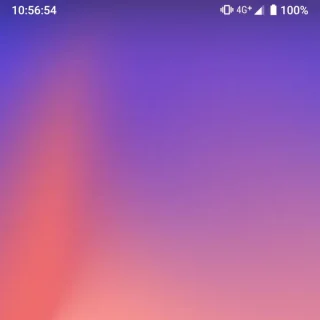
- 画面上に表示された “削除” などへドラッグします。
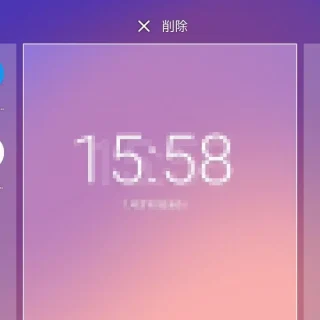
ウィジェットを削除するやり方は以上です。
ウィジェットを設定するやり方
- ホーム画面より『(対象のウィジェット)』をロングタップします。
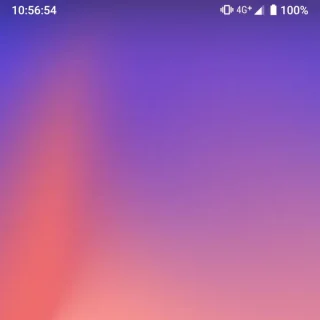
ウィジェットを設定するやり方は以上です。
「ウィジェットを表示できません」とは?
表示しているウィジェットに「ウィジェットを表示できません」と表示されることがあります。
原因は様々ですが「アプリをアンインストールした」や「アプリをSDカードに移動した」などが多いので、再度インストールするかウィジェットそのものを削除しましょう。
また、特に何もしてないのに表示される場合には、スマートフォン本体を “再起動” したり、ウィジェットを “再配置” すると正常に表示できることがあります。
ウィジェットを追加するには?
アプリをダウンロード&インストールすることでウィジェットが追加されますが、ウィジェットはアプリによって提供されているものであり、好きなアプリをウィジェットとして配置することはできません。
そのため、例えば「天気ウィジェットが欲しい」と言う場合には「天気ウィジェットを提供しているをダウンロード&インストールする」必要があります。

